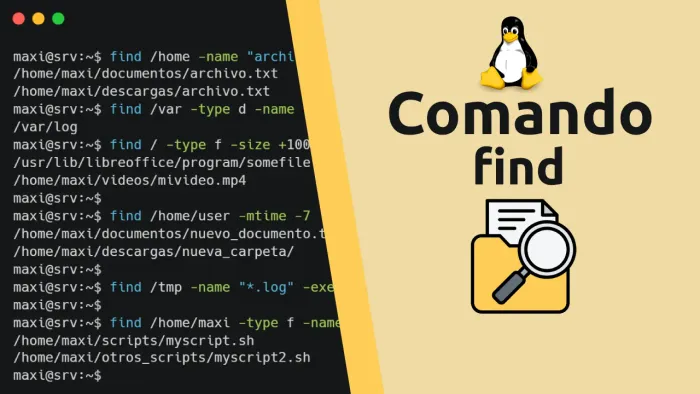
Si alguna vez has tenido que buscar un archivo en Linux, probablemente ya sabes que puede ser un poco complicado si no conoces los comandos adecuados. A continuación te voy a explicar cómo funciona el comando find una herramienta extremadamente útil para localizar archivos y directorios en sistemas Linux.
El comando find es una herramienta que te permite buscar archivos y directorios en un sistema de archivos Linux basándote en diversos criterios como el nombre, tamaño, permisos, fecha de modificación y mucho más.
Lo mejor de find es su flexibilidad ya que puedes buscar prácticamente cualquier cosa, y con los parámetros correctos puedes ahorrar mucho tiempo y esfuerzo.
Antes de ver ejemplos prácticos, veamos la estructura básica del comando:
find [ruta] [opciones] [criterios de búsqueda] [acción]
[ruta]: Especifica el directorio donde quieres buscar. Si no se proporciona, se asume que es el directorio actual ..
[opciones]: Configuran cómo se realiza la búsqueda, como incluir subdirectorios.
[criterios de búsqueda]: Define qué estás buscando, por ejemplo, por nombre, tamaño, tipo de archivo, etc.
[acción]: Opcional. Define qué hacer con los resultados, como imprimirlos o ejecutarlos con otro comando.
Si conoces el nombre o parte del nombre del archivo, puedes usar la opción -name:
find /ruta/de/busqueda -name "archivo.txt"
Ejemplo:
find /home -name "documento.txt"
Esto buscará un archivo llamado documento.txt en la carpeta /home y sus subdirectorios.
Puedes buscar archivos específicos f o directorios d :
find /ruta/de/busqueda -type f
find /ruta/de/busqueda -type d
Ejemplo:
find . -type d
Esto buscará solo directorios en el directorio actual y sus subdirectorios.
La opción -size te permite buscar archivos según su tamaño:
+ : Más grande que.- : Más pequeño que.
find /ruta/de/busqueda -size +100M
Esto buscará archivos mayores a 100 MB.
Con -mtime, puedes buscar archivos según la última vez que se modificaron:
find /ruta/de/busqueda -mtime -7
Esto buscará archivos modificados en los últimos 7 días.
Puedes combinar varios criterios para hacer búsquedas más específicas:
find /ruta/de/busqueda -type f -name "*.log" -mtime -30
Esto buscará archivos con extensión .log modificados en los últimos 30 días.
Una de las características más útiles de find es la opción -exec, que permite ejecutar comandos sobre los archivos encontrados:
find /ruta/de/busqueda -name "*.tmp" -exec rm {} \;
Esto elimina todos los archivos con extensión .tmp en la ruta especificada.
Si necesitas buscar archivos con permisos específicos, usa -perm:
find /ruta/de/busqueda -perm 644
Si estás buscando en directorios donde no tienes permiso, usa 2>/dev/null para ignorar errores:
find /ruta/de/busqueda -name "*.txt" 2>/dev/null
Para buscar archivos que pertenezcan a un usuario o grupo específico:
find /ruta/de/busqueda -user nombre_usuario
find /ruta/de/busqueda -group nombre_grupo
El comando find es una de esas herramientas que cualquier usuario de Linux debería dominar ya que es indispensable para tareas como localizar archivos, gestionar permisos, y automatizar tareas administrativas.
Si estás empezando, te recomiendo practicar con las opciones básicas y luego ir probando combinaciones más avanzadas. Al principio puede parecer un poco complejo, pero una vez que practicas, verás lo útil que es.